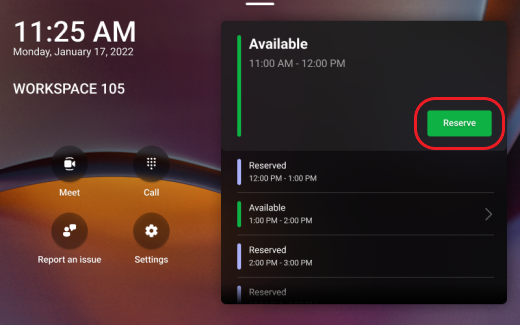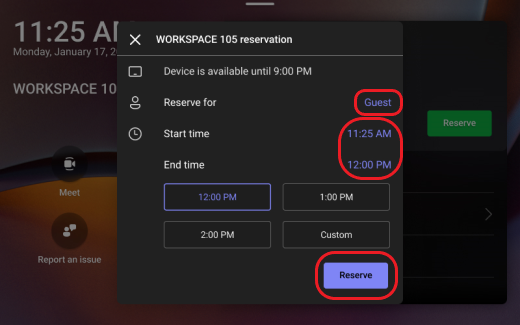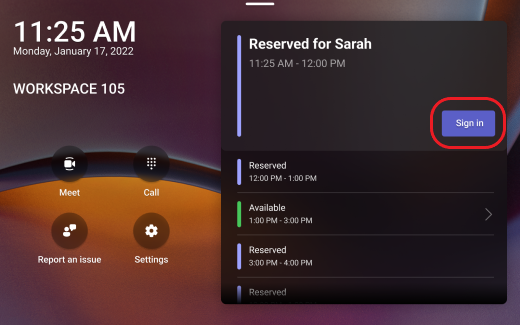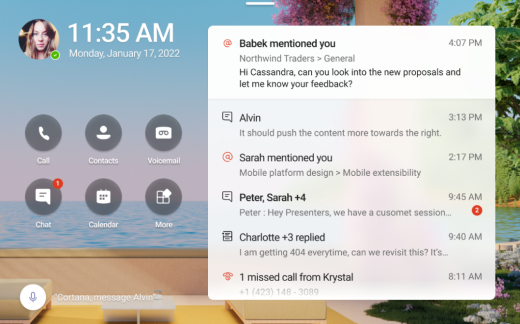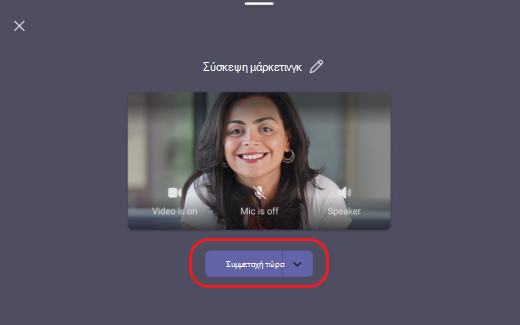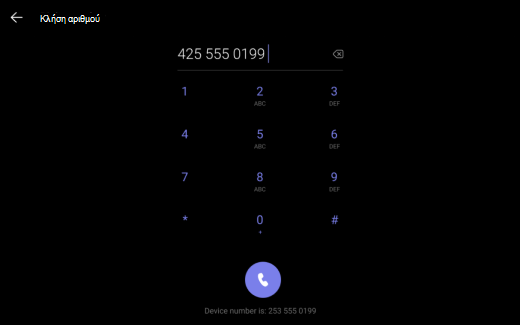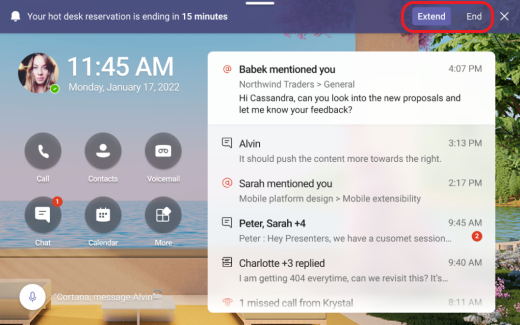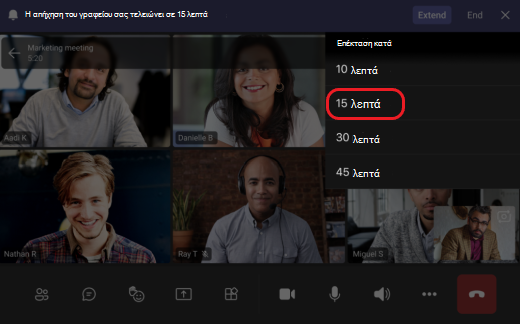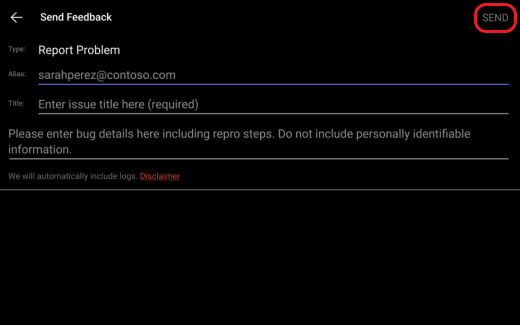Εάν τα άτομα στην εταιρεία σας κάνουν κοινή χρήση χώρων εργασίας —που συχνά καλούνται "υπηρεσία παροχής άμεσης βοήθειας"— θα πρέπει να εντοπίσετε ένα χώρο για να εργαστείτε στο γραφείο. Δεσμεύστε έναν ευέλικτο χώρο εργασίας με μια συσχετισμένη οθόνη του Teams εκ των προτέρων μέσω του Teams, του Outlook ή απευθείας από την οθόνη του Teams, εάν βρίσκεστε ήδη στο γραφείο.
Κράτηση περιόδου λειτουργίας
-
Επιλέξτε Κράτηση.
-
Επιλέξτε Επισκέπτης και, στη συνέχεια, αναζητήστε και επιλέξτε το όνομά σας.
-
Επιλέξτε Ώρα έναρξης και Ώρα λήξης ή επιλέξτε Προσαρμογή για να επιλέξετε μια συγκεκριμένη διάρκεια για την περίοδο λειτουργίας σας.
-
Επιλέξτε Κράτηση.
Αφού ολοκληρώσετε αυτά τα βήματα, θα λάβετε μια πρόσκληση στο Outlook.
Σημείωση: Μπορείτε επίσης να δεσμεύσετε ένα χώρο εργασίας εκ των προτέρων, δημιουργώντας ένα νέο συμβάν από το ημερολόγιο του Outlook ή την εφαρμογή ημερολογίου του Teams. Μπορείτε να δεσμεύσετε μια οθόνη του Teams και το σχετικό χώρο εργασίας για έως και 24 ώρες.
Εισέλθετε
Πραγματοποιήστε είσοδο στην οθόνη του Teams κατά τη δεσμευμένη ώρα σας.
Μπορείτε να αποκτήσετε πρόσβαση στις κλήσεις, τις συνομιλίες, τις συσκέψεις και πολλά άλλα.
Έναρξη άμεσων συσκέψεων
-
Επιλέξτε Σύσκεψη στην αρχική οθόνη της οθόνης του Teams.
-
Πληκτρολογήστε τα ονόματα των ατόμων που προσκαλείτε.
-
Επιλέξτε Άμεση συμμετοχή.
Για να μάθετε περισσότερα σχετικά με τη συμμετοχή σε μια άμεση σύσκεψη, ανατρέξτε στο θέμα Έναρξη άμεσης σύσκεψης στο Teams.
Πραγματοποίηση κλήσεων
Επιλέξτε Κλήση στην αρχική οθόνη της οθόνης του Teams και, στη συνέχεια, χρησιμοποιήστε το πληκτρολόγιο κλήσης για να πραγματοποιήσετε μια τηλεφωνική κλήση.
Για να μάθετε περισσότερα σχετικά με την πραγματοποίηση κλήσεων στο Teams, ανατρέξτε στο θέμα Χρήση του πληκτρολογίου κλήσης για πραγματοποίηση κλήσης.
Λήξη ή επέκταση της περιόδου λειτουργίας σας
Θα λάβετε μια ειδοποίηση όταν απομένουν 15 λεπτά πριν από τη λήξη της. Μπορείτε να επιλέξετε να τερματίσετε την περίοδο λειτουργίας νωρίς επιλέγοντας Λήξη ή μπορείτε να παρατείνετε την κράτησή σας επιλέγοντας Επέκταση.
Εάν επιλέξετε να επεκτείνετε, επιλέξτε μια χρονική διάρκεια για να επεκτείνετε την περίοδο λειτουργίας σας.
Αποστολή σχολίων
Μπορείτε να παρέχετε σχόλια ή να αναφέρετε ένα πρόβλημα από την αρχική οθόνη της οθόνης του Teams, επιλέγοντας Αναφορά προβλήματος. Αφού συμπληρώσετε τις απαιτούμενες πληροφορίες, επιλέξτε Αποστολή στην επάνω δεξιά γωνία της οθόνης σας.
Θέλετε να μάθετε περισσότερα; Γρήγορα αποτελέσματα με τις οθόνες του Teams.
Σχετικά θέματα
Τα πρώτα πράγματα που πρέπει να μάθετε για τις κλήσεις
Επισκόπηση της δυνατότητας "Συσκέψεις" στο Teams
Τα πρώτα πράγματα που πρέπει να γνωρίζετε για τις συνομιλίες